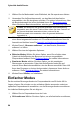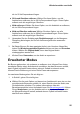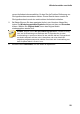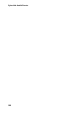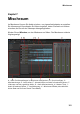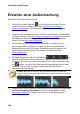Operation Manual
94
CyberLink AudioDirector
1. Wählen Sie die Mediendatei in der Bibliothek, die Sie reparieren möchten.
2. Verwenden Sie die Bereichsauswahl, um den Abschnitt des Audios
auszuwählen, den Sie korrigieren möchten. Für weitere Informationen über
die Bereichsauswahl bei einer Audiodatei lesen Sie Bereichsauswahl.
Wenn Sie keinen Bereich auswählen, wird der gesamte Audioclip repariert.
Hinweis: die Wellenform der gesamten Audiodatei wird standardmäßig
ausgewählt, wenn Sie dieses Funktion öffnen. Wenn Sie diese Funktion auf
die gesamte Audiodatei anwenden möchten, müssen Sie die
Bereichsauswahl nicht verwenden, sofern die gesamte Wellenform
ausgewählt ist.
3. Geben Sie an, ob die Reparatur auf alle verfügbaren Kanäle oder nur auf
einen Kanal angewendet werden soll. Für weitere Informationen über die
Auswahl von Kanälen lesen Sie Auswahl von Kanälen zur Bearbeitung.
4. Klicken Sie auf „Brummen entfernen“ , um das Fenster „Brummen
entfernen“ zu öffnen.
5. Wählen Sie eine der folgenden Optionen:
Einfacher Modus: Wählen Sie diese Option, wenn Sie möchten, dass
CyberLink AudioDirector das Brummen mit einem ausgewählten
Frequenzband entfernt. Siehe Einfacher Modus für weitere Informationen.
Erweiterter Modus: wählen Sie diese Option, um die erweiterten
Steuerungen zu verwenden. CyberLink AudioDirector fordert Sie auf,
manuell einen Bereich auszuwählen, der das Brummen enthält. Dann hilft
Ihnen das Programm mit einer Analyse dabei, dieses aus Ihrem Audio zu
entfernen. Siehe Erweiterter Modus für weitere Informationen.
6. Klicken Sie auf Weiter, um fortzufahren.
Einfacher Modus
Da die meisten Brummgeräusche im Frequenzbereich von 50 Hz bis 60 Hz
liegen, müssen Sie mitunter nur den einfachen Modus verwenden und einen
speziellen Frequenzbereich auswählen, um die Brummgeräusche zu entfernen.
Im einfachen Modus gehen Sie wie folgt vor:
1. Wählen Sie ein Frequenzband aus der Liste:
50 Hz entfernen: Wählen Sie diese Option, um alle Audioteile zu entfernen,